Użytkownik Linux za pomocą „Windows 10” po ponad 8 latach - patrz porównanie
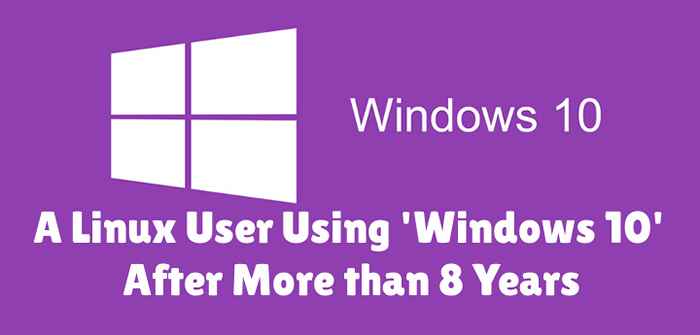
- 2310
- 279
- Pan Jeremiasz Więcek
Windows 10 jest najnowszym członkiem Windows Nt rodzina, na której dokonano ogólnej dostępności 29 lipca 2015. Jest następcą Windows 8.1. Windows 10 jest obsługiwany w procesorach Intel Architecture 32 -Bit, AMD64 i ARMV7.
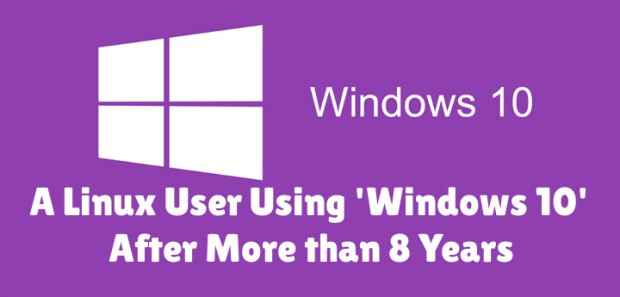 Porównanie Windows 10 i Linux
Porównanie Windows 10 i Linux Jako użytkownik Linux przez ponad 8 lat, pomyślałem, że testuję Windows 10, ponieważ w dzisiejszych czasach tworzy wiele wiadomości. Ten artykuł jest przełomem mojej obserwacji. Zobaczę wszystko z perspektywy użytkownika Linux, więc może być nieco stronnicze w kierunku Linux, ale bez absolutnie żadnych fałszywych informacji.
1. Przeszukałem Google z tekstem „Pobierz system Windows 10”I kliknął pierwszy link.
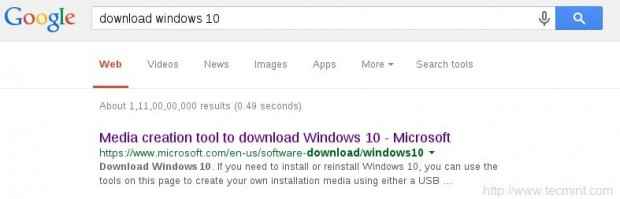 Wyszukaj system Windows 10
Wyszukaj system Windows 10 Możesz bezpośrednio przejść do linku: https: // www.Microsoft.com/en-us/software-download/Windows10iso
2. Miałem wybrać wydanie z 'Windows 10','Windows 10 kN','Windows 10 N' I 'Windows 10 pojedynczy język'.
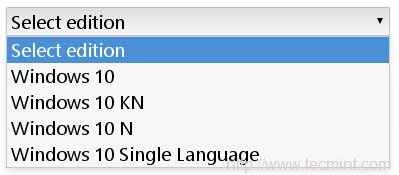 Wybierz Windows 10 Edition
Wybierz Windows 10 Edition Dla tych, którzy chcą poznać szczegóły różnych edycji systemu Windows 10, oto krótkie szczegóły edycji.
- Windows 10 - Zawiera wszystko oferowane przez Microsoft dla tego systemu operacyjnego.
- Windows 10n - To wydanie jest dostarczane bez graczy mediów.
- Windows 10kn - Ta edycja pochodzi bez możliwości odtwarzania mediów.
- Windows 10 pojedynczy język - Tylko jeden język wstępnie zainstalowany.
3. Wybrałem pierwszą opcję 'Windows 10„i kliknął”Potwierdzać'. Potem miałem wybrać język produktu. Wybieram 'język angielski'.
Otrzymałem dwa linki do pobrania. Jeden na 32-bitowy, a drugi na 64-bitowy. Kliknąłem 64-bitowy, zgodnie z moją architekturą.
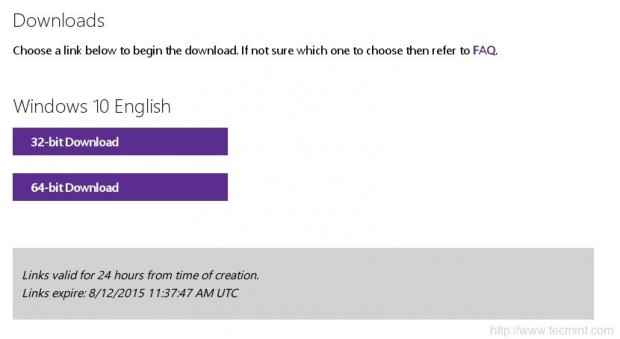 Pobierz system Windows 10
Pobierz system Windows 10 Z moją prędkością pobierania (15 Mb / s), pobranie go zajęło mi 3 długie godziny. Niestety nie było pliku torrentów do pobrania systemu operacyjnego, który w innym przypadku mógłby wygładzić ogólny proces. Rozmiar obrazu OS ISO jest 3.8 GB.
Nie mogłem znaleźć obrazu o mniejszym rozmiarze, ale znowu prawda jest taka, że nie istnieje obraz instalatora sieci. Nie ma również sposobu na obliczenie wartości skrótu po pobraniu obrazu ISO.
Zastanawiam się, dlaczego tak ignorancja z Windows w takich kwestiach. Aby sprawdzić, czy ISO jest prawidłowo pobrane, muszę napisać obraz na dysku lub na dysk flash USB, a następnie uruchomić mój system i trzymaj palec skrzyżowany do końca konfiguracji.
Zaczynajmy. Zrobiłem rozruchę podboju flash USB z systemem ISO Windows 10 za pomocą polecenia DD, jako:
# dd if =/home/avi/pobrań/win0_english_x64.ISO o =/dev/sdb1 bs = 512m; synchronizacja
Ukończenie procesu zajęło kilka minut. Następnie ponownie uruchomiłem system i wybierałem uruchamianie z pamięci flash USB w moim Uefi (BIOS) Ustawienia.
wymagania systemowe
Jeśli aktualizujesz
- Aktualizacja obsługiwana tylko z systemu Windows 7 SP1 lub Windows 8.1
Jeśli masz świeże instalowanie
- Edytor: 1 GHz lub szybciej
- Baran : 1 GB i powyżej (32-bit), 2 GB i powyżej (64-bit)
- HDD: 16 GB i powyżej (32-bitowy), 20 GB i powyżej (64-bit)
- Karta graficzna: DirectX 9 lub później + WDDM 1.0 Driver
Instalacja systemu Windows 10
1. Buty Windows 10. Po raz kolejny zmienili logo. Nie ma też informacji o tym, co się dzieje.
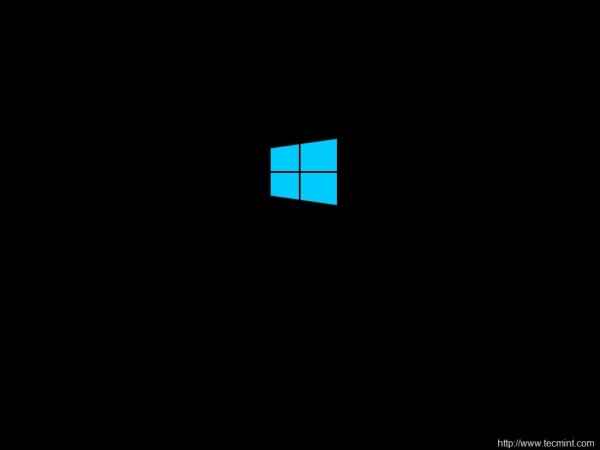 Logo Windows 10
Logo Windows 10 2. Wybrany Język Aby zainstalować, format czasu i waluty oraz metody klawiatury i wprowadzania przed kliknięciem Dalej.
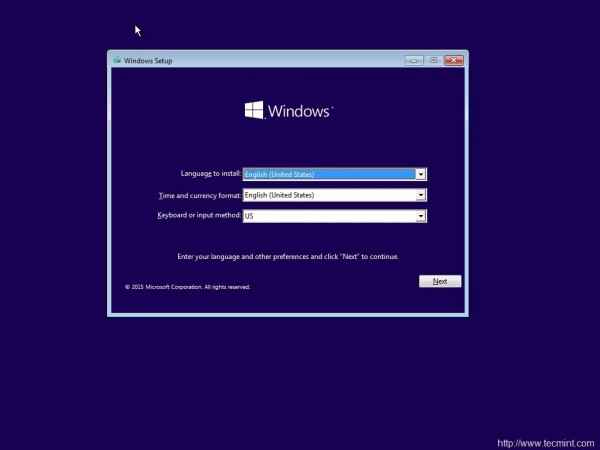 Wybierz język i czas
Wybierz język i czas 3. I wtedy 'Zainstaluj teraz' Menu.
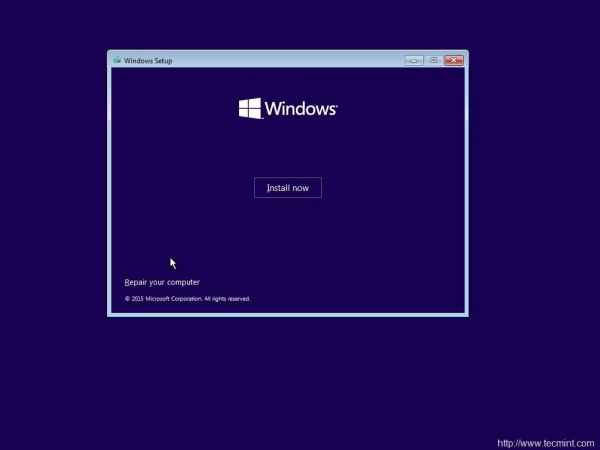 Zainstaluj system Windows 10
Zainstaluj system Windows 10 4. Kolejny ekran prosi o Klucz produktu. Kliknąłem „Pomiń”.
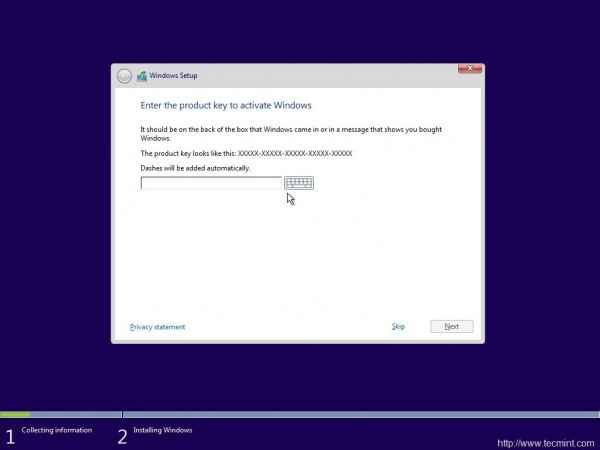 Klucz produktu Windows 10
Klucz produktu Windows 10 5. Wybierz z wymienionego systemu operacyjnego. Wybieram 'Windows 10 Pro'.
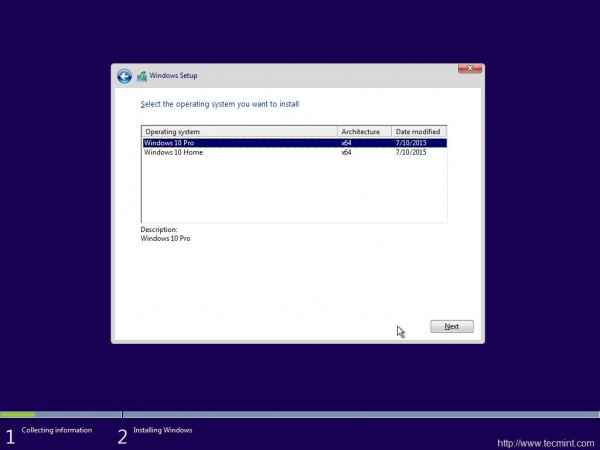 Wybierz zainstaluj system operacyjny
Wybierz zainstaluj system operacyjny 6. O tak umowa licencyjna. Umieść znak wyboru przeciwko 'Akceptuję warunki licencji'i kliknij Dalej.
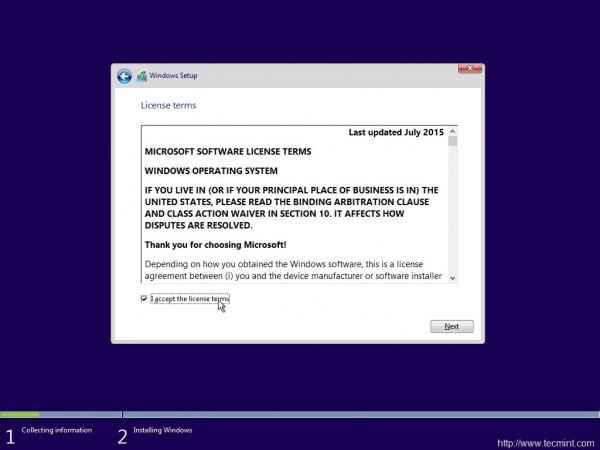 Zaakceptuj licencję
Zaakceptuj licencję 7. Następnie było uaktualnienie (do Windows 10 z poprzednich wersji systemu Windows) i Zainstaluj system Windows. Nie wiem, dlaczego niestandardowe: instalacja systemu Windows jest sugerowana jako zaawansowana przez system Windows. W każdym razie postanowiłem zainstalować tylko system Windows.
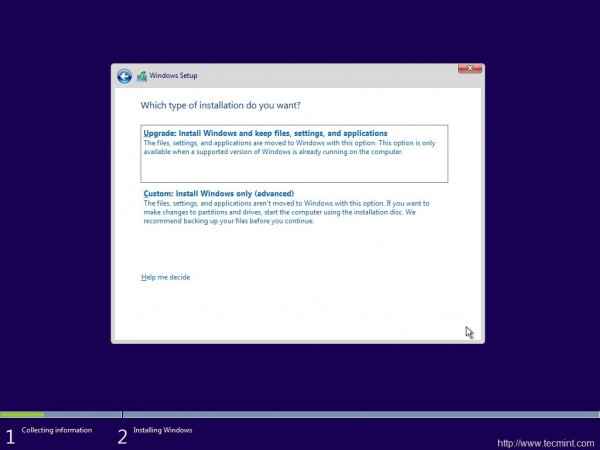 Wybierz typ instalacji
Wybierz typ instalacji 8. Wybrał system plików i kliknął „Dalej”.
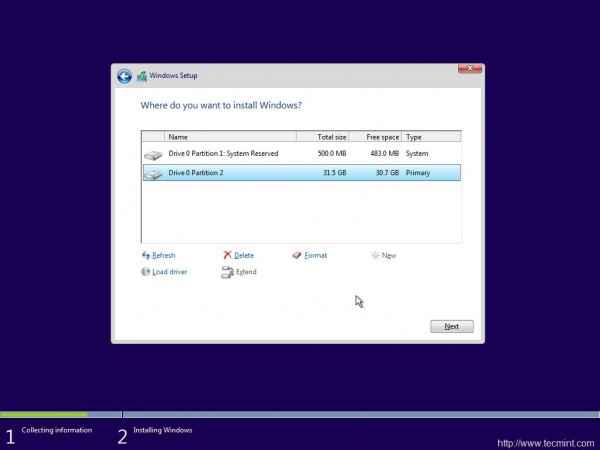 Wybierz instaluj dysk
Wybierz instaluj dysk 9. Instalator zaczął kopiować pliki, przygotowując pliki do instalacji, instalowanie funkcji, instalowanie aktualizacji i wykończenie. Byłoby lepiej, gdyby instalator pokazałby szczegółowe dane wyjściowe w akcji.
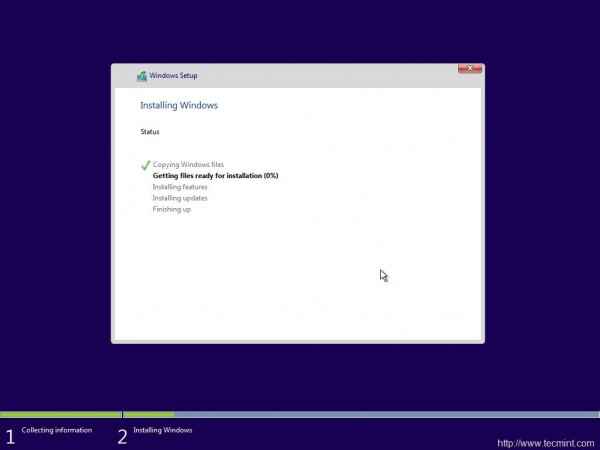 Instalowanie systemu Windows
Instalowanie systemu Windows 10. A następnie ponownie uruchomiono system Windows. Oni powiedzieli ponowne uruchomienie był potrzebny, aby kontynuować.
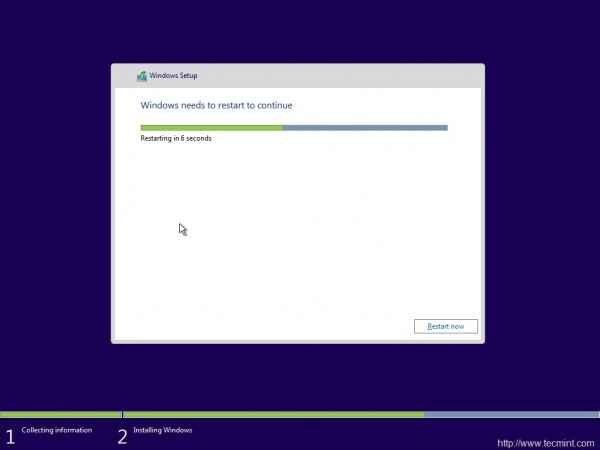 Proces instalacji systemu Windows
Proces instalacji systemu Windows 11. A potem dostałem tylko poniższy ekran, który brzmi „Przygotowywanie się". To zajęło 5+ minuty w tym momencie. Nie mam pojęcia, co się dzieje. Brak wyjścia.
 Windows przygotowuje się
Windows przygotowuje się 12. Po raz kolejny nadszedł czas, aby „Wprowadź klucz produktu". Kliknąłem „Zrób to później”, A następnie użyte wyrażone ustawienia.
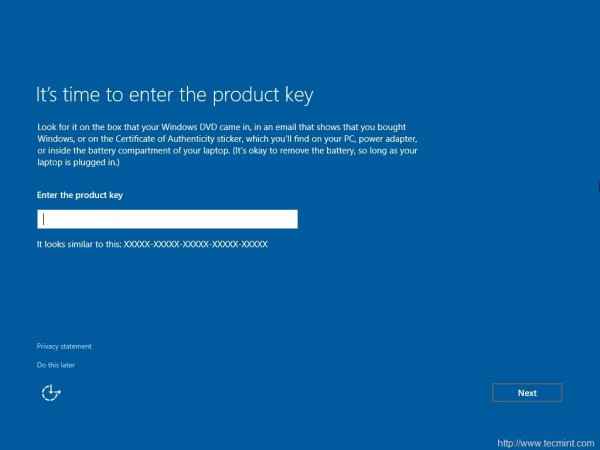 Wprowadź klucz produktu
Wprowadź klucz produktu 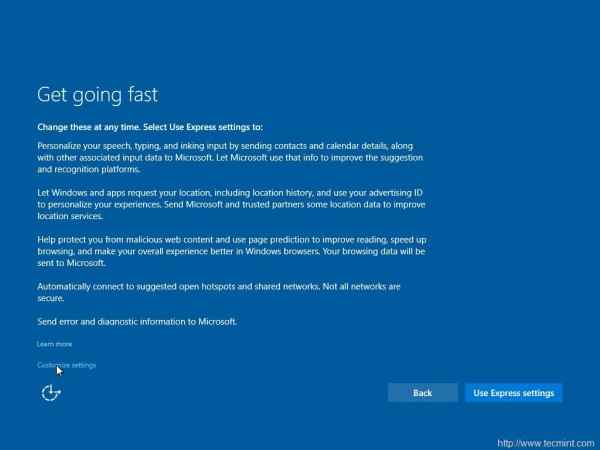 Wybierz Ustawienia ekspresowe
Wybierz Ustawienia ekspresowe 14. A potem trzy kolejne ekrany wyjściowe, gdzie ja jako Linuxer spodziewałem się, że instalator powie mi, co robi, ale na próżno.
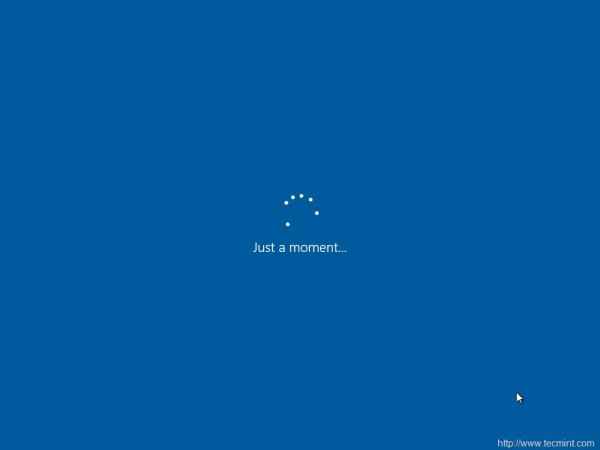 Ładowanie okien
Ładowanie okien  Uzyskanie aktualizacji
Uzyskanie aktualizacji 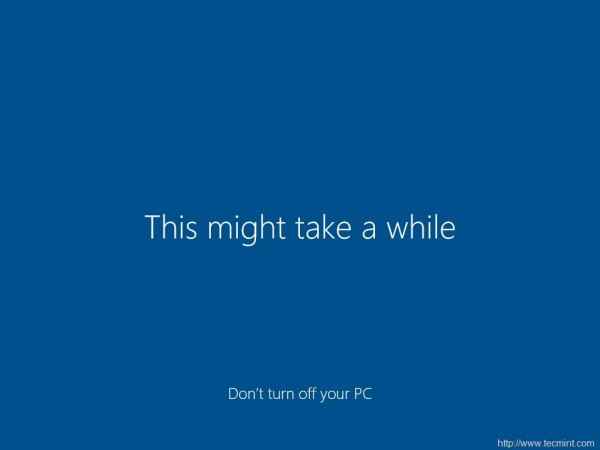 Wciąż ładowanie okien
Wciąż ładowanie okien 15. A potem instalator chciał wiedzieć, kto jest właścicielem tego urządzenia „Moja organizacja”Albo ja sam. Wybrał „posiadam to”A potem następne.
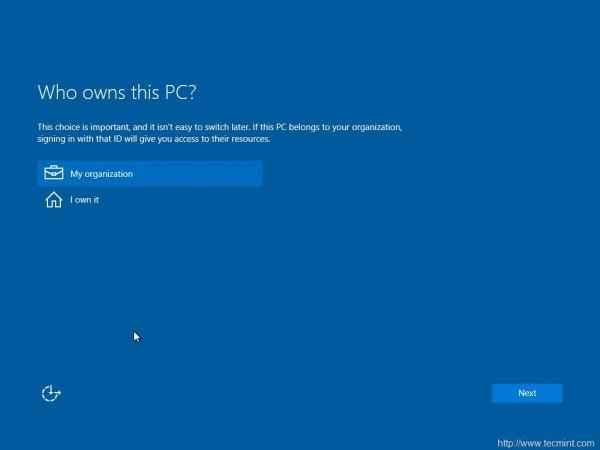 Wybierz organizację
Wybierz organizację 16. Instalator skłonił mnie do dołączenia „Azure Ad" Lub "Dołącz do domeny”, Zanim będę mógł kliknąć„ Kontynuuj ”. Wybieram późniejszą opcję.
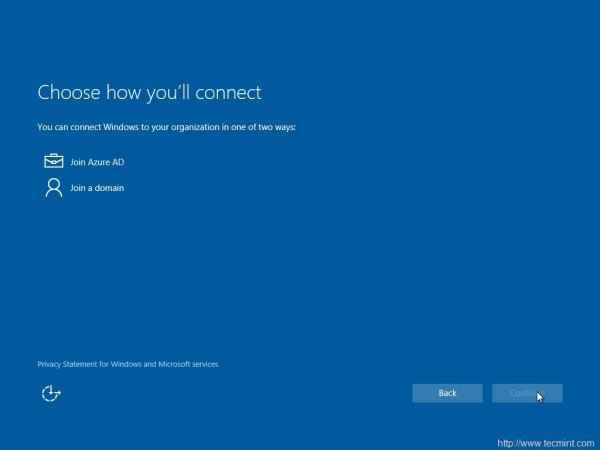 Połącz Windows
Połącz Windows 17. Instalator chce, żebym utworzył konto. Więc wszedłem nazwa użytkownika i kliknął 'Następny', Spodziewałem się komunikatu o błędzie, że muszę wprowadzić hasło.
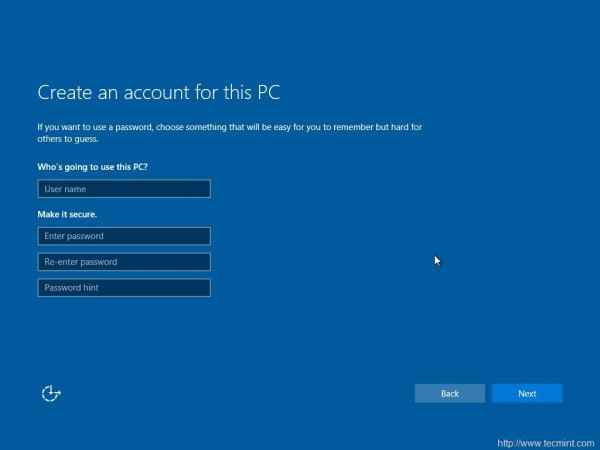 Utwórz konto
Utwórz konto 18. Ku mojemu zaskoczeniu Windows nawet nie pokazał ostrzeżenia/powiadomienia, że muszę stworzyć hasło. Takie zaniedbanie. W każdym razie mam pulpit.
 Strony stacjonarne systemu Windows 10: 1 2
Strony stacjonarne systemu Windows 10: 1 2
- « Peasip - przenośny menedżer plików i narzędzie archiwum dla Linux
- Jak zainstalować i skonfigurować klaster z dwoma węzłami w Linux - część 2 »

